-
Bereitstellen einer NetScaler VPX- Instanz
-
Optimieren der Leistung von NetScaler VPX auf VMware ESX, Linux KVM und Citrix Hypervisors
-
Unterstützung für die Erhöhung des NetScaler VPX-Speicherplatzes
-
NetScaler VPX-Konfigurationen beim ersten Start der NetScaler-Appliance in der Cloud anwenden
-
Verbessern der SSL-TPS-Leistung auf Public-Cloud-Plattformen
-
Gleichzeitiges Multithreading für NetScaler VPX in öffentlichen Clouds konfigurieren
-
Installieren einer NetScaler VPX Instanz auf einem Bare-Metal-Server
-
Installieren einer NetScaler VPX-Instanz auf Citrix Hypervisor
-
Installieren einer NetScaler VPX-Instanz auf VMware ESX
-
NetScaler VPX für die Verwendung der VMXNET3-Netzwerkschnittstelle konfigurieren
-
NetScaler VPX für die Verwendung der SR-IOV-Netzwerkschnittstelle konfigurieren
-
Migration des NetScaler VPX von E1000 zu SR-IOV- oder VMXNET3-Netzwerkschnittstellen
-
NetScaler VPX für die Verwendung der PCI-Passthrough-Netzwerkschnittstelle konfigurieren
-
-
Installieren einer NetScaler VPX-Instanz in der VMware Cloud auf AWS
-
Installieren einer NetScaler VPX-Instanz auf Microsoft Hyper-V-Servern
-
Installieren einer NetScaler VPX-Instanz auf der Linux-KVM-Plattform
-
Voraussetzungen für die Installation virtueller NetScaler VPX-Appliances auf der Linux-KVM-Plattform
-
Provisioning der virtuellen NetScaler-Appliance mit OpenStack
-
Provisioning der virtuellen NetScaler-Appliance mit Virtual Machine Manager
-
Konfigurieren virtueller NetScaler-Appliances für die Verwendung der SR-IOV-Netzwerkschnittstelle
-
Provisioning der virtuellen NetScaler-Appliance mit dem virsh-Programm
-
Provisioning der virtuellen NetScaler-Appliance mit SR-IOV auf OpenStack
-
-
Bereitstellen einer NetScaler VPX-Instanz auf AWS
-
Bereitstellen einer eigenständigen NetScaler VPX-Instanz auf AWS
-
Bereitstellen eines VPX-HA-Paar in derselben AWS-Verfügbarkeitszone
-
Bereitstellen eines VPX Hochverfügbarkeitspaars mit privaten IP-Adressen in verschiedenen AWS-Zonen
-
Schützen von AWS API Gateway mit NetScaler Web Application Firewall
-
Konfigurieren einer NetScaler VPX-Instanz für die Verwendung der SR-IOV-Netzwerkschnittstelle
-
Konfigurieren einer NetScaler VPX-Instanz für die Verwendung von Enhanced Networking mit AWS ENA
-
Bereitstellen einer NetScaler VPX Instanz unter Microsoft Azure
-
Netzwerkarchitektur für NetScaler VPX-Instanzen auf Microsoft Azure
-
Mehrere IP-Adressen für eine eigenständige NetScaler VPX-Instanz konfigurieren
-
Hochverfügbarkeitssetup mit mehreren IP-Adressen und NICs konfigurieren
-
Hochverfügbarkeitssetup mit mehreren IP-Adressen und NICs über PowerShell-Befehle konfigurieren
-
NetScaler-Hochverfügbarkeitspaar auf Azure mit ALB im Floating IP-Deaktiviert-Modus bereitstellen
-
Konfigurieren Sie eine NetScaler VPX-Instanz für die Verwendung von Azure Accelerated Networking
-
Konfigurieren Sie HA-INC-Knoten mithilfe der NetScaler-Hochverfügbarkeitsvorlage mit Azure ILB
-
NetScaler VPX-Instanz auf der Azure VMware-Lösung installieren
-
Eigenständige NetScaler VPX-Instanz auf der Azure VMware-Lösung konfigurieren
-
NetScaler VPX-Hochverfügbarkeitssetups auf Azure VMware-Lösung konfigurieren
-
Konfigurieren von GSLB in einem Active-Standby-Hochverfügbarkeitssetup
-
NetScaler GSLB auf Azure bereitstellen
-
Konfigurieren von Adresspools (IIP) für eine NetScaler Gateway Appliance
-
Erstellen Sie ein Support-Ticket für die VPX-Instanz in Azure
-
NetScaler VPX-Instanz auf der Google Cloud Platform bereitstellen
-
Bereitstellen eines VPX-Hochverfügbarkeitspaars auf der Google Cloud Platform
-
VPX-Hochverfügbarkeitspaars mit privaten IP-Adressen auf der Google Cloud Platform bereitstellen
-
NetScaler VPX-Instanz auf Google Cloud VMware Engine bereitstellen
-
Unterstützung für VIP-Skalierung für NetScaler VPX-Instanz auf GCP
-
-
Bereitstellung und Konfigurationen von NetScaler automatisieren
-
Lösungen für Telekommunikationsdienstleister
-
Authentifizierung, Autorisierung und Überwachung des Anwendungsverkehrs
-
Wie Authentifizierung, Autorisierung und Auditing funktionieren
-
Grundkomponenten der Authentifizierung, Autorisierung und Audit-Konfiguration
-
Web Application Firewall-Schutz für virtuelle VPN-Server und virtuelle Authentifizierungsserver
-
Lokales NetScaler Gateway als Identitätsanbieter für Citrix Cloud
-
Authentifizierungs-, Autorisierungs- und Überwachungskonfiguration für häufig verwendete Protokolle
-
-
-
-
Erweiterte Richtlinienausdrücke konfigurieren: Erste Schritte
-
Erweiterte Richtlinienausdrücke: Arbeiten mit Datum, Uhrzeit und Zahlen
-
Erweiterte Richtlinienausdrücke: Analysieren von HTTP-, TCP- und UDP-Daten
-
Erweiterte Richtlinienausdrücke: Analysieren von SSL-Zertifikaten
-
Erweiterte Richtlinienausdrücke: IP- und MAC-Adressen, Durchsatz, VLAN-IDs
-
Erweiterte Richtlinienausdrücke: Stream-Analytics-Funktionen
-
Zusammenfassende Beispiele für fortgeschrittene politische Ausdrücke
-
Tutorial-Beispiele für erweiterte Richtlinien für das Umschreiben
-
-
-
Anwendungsfall — Binden der Web App Firewall-Richtlinie an einen virtuellen VPN-Server
-
-
-
-
Verwalten eines virtuellen Cache-Umleitungsservers
-
Statistiken für virtuelle Server zur Cache-Umleitung anzeigen
-
Aktivieren oder Deaktivieren eines virtuellen Cache-Umleitungsservers
-
Direkte Richtlinieneinschläge auf den Cache anstelle des Ursprungs
-
Verwalten von Clientverbindungen für einen virtuellen Server
-
Externe TCP-Integritätsprüfung für virtuelle UDP-Server aktivieren
-
-
Übersetzen die Ziel-IP-Adresse einer Anfrage in die Ursprungs-IP-Adresse
-
-
Verwalten des NetScaler Clusters
-
Knotengruppen für gepunktete und teilweise gestreifte Konfigurationen
-
Entfernen eines Knotens aus einem Cluster, der mit Cluster-Link-Aggregation bereitgestellt wird
-
Überwachen von Fehlern bei der Befehlsausbreitung in einer Clusterbereitstellung
-
VRRP-Interface-Bindung in einem aktiven Cluster mit einem einzigen Knoten
-
-
Konfigurieren von NetScaler als nicht-validierenden sicherheitsbewussten Stub-Resolver
-
Jumbo-Frames Unterstützung für DNS zur Handhabung von Reaktionen großer Größen
-
Zwischenspeichern von EDNS0-Client-Subnetzdaten bei einer NetScaler-Appliance im Proxymodus
-
Anwendungsfall — Konfiguration der automatischen DNSSEC-Schlüsselverwaltungsfunktion
-
Anwendungsfall — wie man einen kompromittierten aktiven Schlüssel widerruft
-
-
GSLB-Entitäten einzeln konfigurieren
-
Anwendungsfall: Bereitstellung einer Domänennamen-basierten Autoscale-Dienstgruppe
-
Anwendungsfall: Bereitstellung einer IP-Adressbasierten Autoscale-Dienstgruppe
-
-
-
IP-Adresse und Port eines virtuellen Servers in den Request-Header einfügen
-
Angegebene Quell-IP für die Back-End-Kommunikation verwenden
-
Quellport aus einem bestimmten Portbereich für die Back-End-Kommunikation verwenden
-
Quell-IP-Persistenz für Back-End-Kommunikation konfigurieren
-
Lokale IPv6-Linkadressen auf der Serverseite eines Load Balancing-Setups
-
Erweiterte Load Balancing-Einstellungen
-
Allmählich die Belastung eines neuen Dienstes mit virtuellem Server-Level erhöhen
-
Anwendungen vor Verkehrsspitzen auf geschützten Servern schützen
-
Bereinigung von virtuellen Server- und Dienstverbindungen ermöglichen
-
Persistenzsitzung auf TROFS-Diensten aktivieren oder deaktivieren
-
Externe TCP-Integritätsprüfung für virtuelle UDP-Server aktivieren
-
Standortdetails von der Benutzer-IP-Adresse mit der Geolocation-Datenbank abrufen
-
Quell-IP-Adresse des Clients beim Verbinden mit dem Server verwenden
-
Limit für die Anzahl der Anfragen pro Verbindung zum Server festlegen
-
Festlegen eines Schwellenwerts für die an einen Dienst gebundenen Monitore
-
Grenzwert für die Bandbreitenauslastung durch Clients festlegen
-
-
-
Lastausgleichs für häufig verwendete Protokolle konfigurieren
-
Anwendungsfall 5: DSR-Modus beim Verwenden von TOS konfigurieren
-
Anwendungsfall 6: Lastausgleich im DSR-Modus für IPv6-Netzwerke mit dem TOS-Feld konfigurieren
-
Anwendungsfall 7: Konfiguration des Lastenausgleichs im DSR-Modus mithilfe von IP Over IP
-
Anwendungsfall 8: Lastausgleich im Einarmmodus konfigurieren
-
Anwendungsfall 9: Lastausgleich im Inlinemodus konfigurieren
-
Anwendungsfall 10: Lastausgleich von Intrusion-Detection-System-Servern
-
Anwendungsfall 11: Netzwerkverkehr mit Listenrichtlinien isolieren
-
Anwendungsfall 12: Citrix Virtual Desktops für den Lastausgleich konfigurieren
-
Anwendungsfall 13: Konfiguration von Citrix Virtual Apps and Desktops für den Lastausgleich
-
Anwendungsfall 14: ShareFile-Assistent zum Lastausgleich Citrix ShareFile
-
Anwendungsfall 15: Konfiguration des Layer-4-Lastenausgleichs auf der NetScaler Appliance
-
-
SSL-Offload und Beschleunigung
-
Unterstützungsmatrix für Serverzertifikate auf der ADC-Appliance
-
Unterstützung für Intel Coleto SSL-Chip-basierte Plattformen
-
Unterstützung für Thales Luna Network Hardwaresicherheitsmodul
-
-
-
CloudBridge Connector-Tunnels zwischen zwei Rechenzentren konfigurieren
-
CloudBridge Connector zwischen Datacenter und AWS Cloud konfigurieren
-
CloudBridge Connector Tunnels zwischen einem Rechenzentrum und Azure Cloud konfigurieren
-
CloudBridge Connector Tunnels zwischen Datacenter und SoftLayer Enterprise Cloud konfigurieren
-
-
Konfigurationsdateien in einem Hochverfügbarkeitssetup synchronisieren
-
Hochverfügbarkeitsknoten in verschiedenen Subnetzen konfigurieren
-
Beschränken von Failovers, die durch Routenmonitore im Nicht-INC-Modus verursacht werden
-
HA-Heartbeat-Meldungen auf einer NetScaler-Appliance verwalten
-
NetScaler in einem Hochverfügbarkeitssetup entfernen und ersetzen
This content has been machine translated dynamically.
Dieser Inhalt ist eine maschinelle Übersetzung, die dynamisch erstellt wurde. (Haftungsausschluss)
Cet article a été traduit automatiquement de manière dynamique. (Clause de non responsabilité)
Este artículo lo ha traducido una máquina de forma dinámica. (Aviso legal)
此内容已经过机器动态翻译。 放弃
このコンテンツは動的に機械翻訳されています。免責事項
이 콘텐츠는 동적으로 기계 번역되었습니다. 책임 부인
Este texto foi traduzido automaticamente. (Aviso legal)
Questo contenuto è stato tradotto dinamicamente con traduzione automatica.(Esclusione di responsabilità))
This article has been machine translated.
Dieser Artikel wurde maschinell übersetzt. (Haftungsausschluss)
Ce article a été traduit automatiquement. (Clause de non responsabilité)
Este artículo ha sido traducido automáticamente. (Aviso legal)
この記事は機械翻訳されています.免責事項
이 기사는 기계 번역되었습니다.책임 부인
Este artigo foi traduzido automaticamente.(Aviso legal)
这篇文章已经过机器翻译.放弃
Questo articolo è stato tradotto automaticamente.(Esclusione di responsabilità))
Translation failed!
NetScaler GSLB auf Azure bereitstellen
Angesichts der steigenden Nachfrage möchten Unternehmen, die ein lokales Rechenzentrum für regionale Kunden betreiben, mithilfe der Azure-Cloud weltweit skalieren und bereitstellen. Mit NetScaler auf der Seite des Netzwerkadministrators können Sie das GSLB StyleBook verwenden, um Anwendungen sowohl vor Ort als auch in der Cloud zu konfigurieren. Sie können dieselbe Konfiguration mit NetScaler Console in die Cloud übertragen. Je nach Nähe zu GSLB können Sie entweder lokale oder Cloud-Ressourcen erreichen. Dies ermöglicht Ihnen ein nahtloses Erlebnis, egal wo Sie sich auf der Welt befinden.
DBS-Übersicht
NetScaler GSLB unterstützt die Verwendung von Domain-Based Services (DBS) für Cloud-Load Balancer. Dies ermöglicht die automatische Erkennung dynamischer Cloud-Dienste mithilfe einer Cloud-Load-Balancer-Lösung. Diese Konfiguration ermöglicht es dem NetScaler, GSLB DBS in einer Active-Active-Umgebung zu implementieren. DBS ermöglicht die Skalierung von Back-End-Ressourcen in Microsoft Azure-Umgebungen ab der DNS-Erkennung. Dieser Abschnitt behandelt die Integration zwischen NetScalers in der Azure Autoscale-Umgebung.
Domänennamenbasierte Dienste mit Azure Load Balancer (ALB)
GLSB DBS verwendet den FQDN des ALB des Benutzers, um die GSLB-Dienstgruppen dynamisch zu aktualisieren, sodass sie die Backend-Server einschließen, die in Azure erstellt und gelöscht werden. Um diese Funktion zu konfigurieren, verweist der Benutzer den Citrix ADC auf seinen ALB, um ihn dynamisch an verschiedene Server in Azure weiterzuleiten. Sie können dies tun, ohne den Citrix ADC jedes Mal manuell aktualisieren zu müssen, wenn eine Instanz in Azure erstellt und gelöscht wird. Die Citrix ADC DBS-Funktion für GSLB-Dienstgruppen verwendet die DNS-fähige Diensterkennung, um die Mitgliedsdienstressourcen des DBS-Namespaces zu ermitteln, der in der Autoscale-Gruppe identifiziert wurde.
Das folgende Bild zeigt die Autoscale-Komponenten von NetScaler GSLB DBS mit Cloud-Loadbalancern:
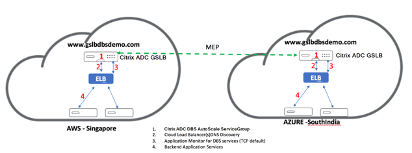
Voraussetzungen für Azure GSLB
Zu den Voraussetzungen für die NetScaler GSLB-Servicegruppen gehört eine funktionierende Microsoft Azure-Umgebung mit dem Wissen und der Fähigkeit, Sicherheitsgruppen, Linux-Webserver, NetScaler-Appliances innerhalb von AWS, Elastic IPs und Elastic Load Balancers (ELB) zu konfigurieren.
-
Die GSLB DBS Service-Integration erfordert NetScaler Version 12.0.57 für Microsoft Azure-Loadbalancer-Instanzen.
-
GSLB-Dienstgruppenentität: NetScaler Version 12.0.57.
-
Die GSLB-Servicegruppe wird eingeführt, die die automatische Skalierung mithilfe von DBS Dynamic Discovery unterstützt.
-
DBS-Feature-Komponenten (domänenbasierter Dienst) müssen an die GSLB-Dienstgruppe gebunden sein.
Beispiel:
```
> add server sydney_server LB-Sydney-xxxxxxxxxx.ap-southeast-2.elb.amazonaws.com
> add gslb serviceGroup sydney_sg HTTP -autoscale DNS -siteName sydney
> bind gslb serviceGroup sydney_sg sydney_server 80
<!--NeedCopy--> ```
Azure-Komponenten konfigurieren
-
Melden Sie sich beim Benutzer Azure Portal an und erstellen Sie eine neue virtuelle Maschine aus einer NetScaler-Vorlage.
-
Erstellen Sie einen Azure Load Balancer.
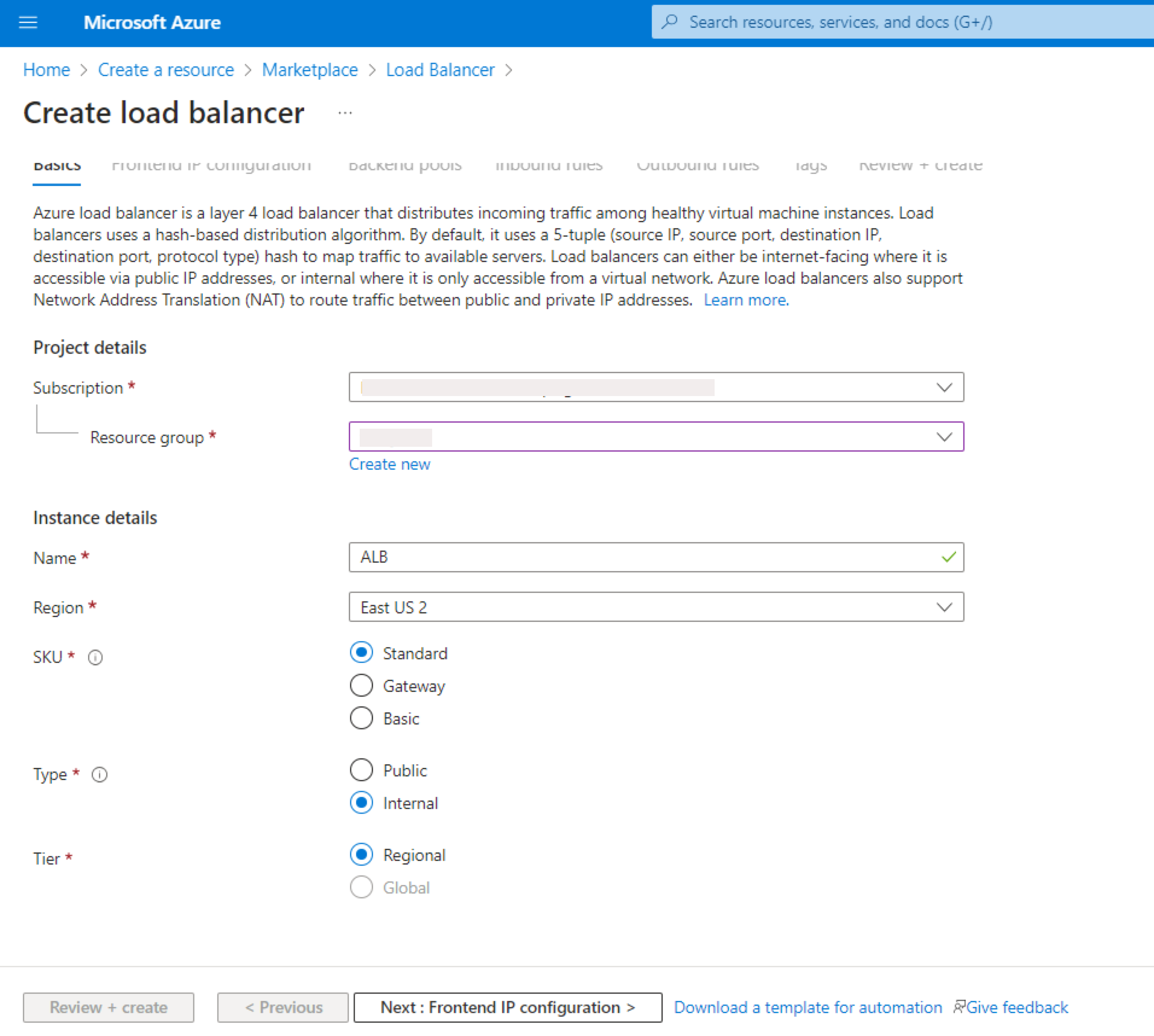
-
Fügen Sie die erstellten NetScaler-Back-End-Pools hinzu.
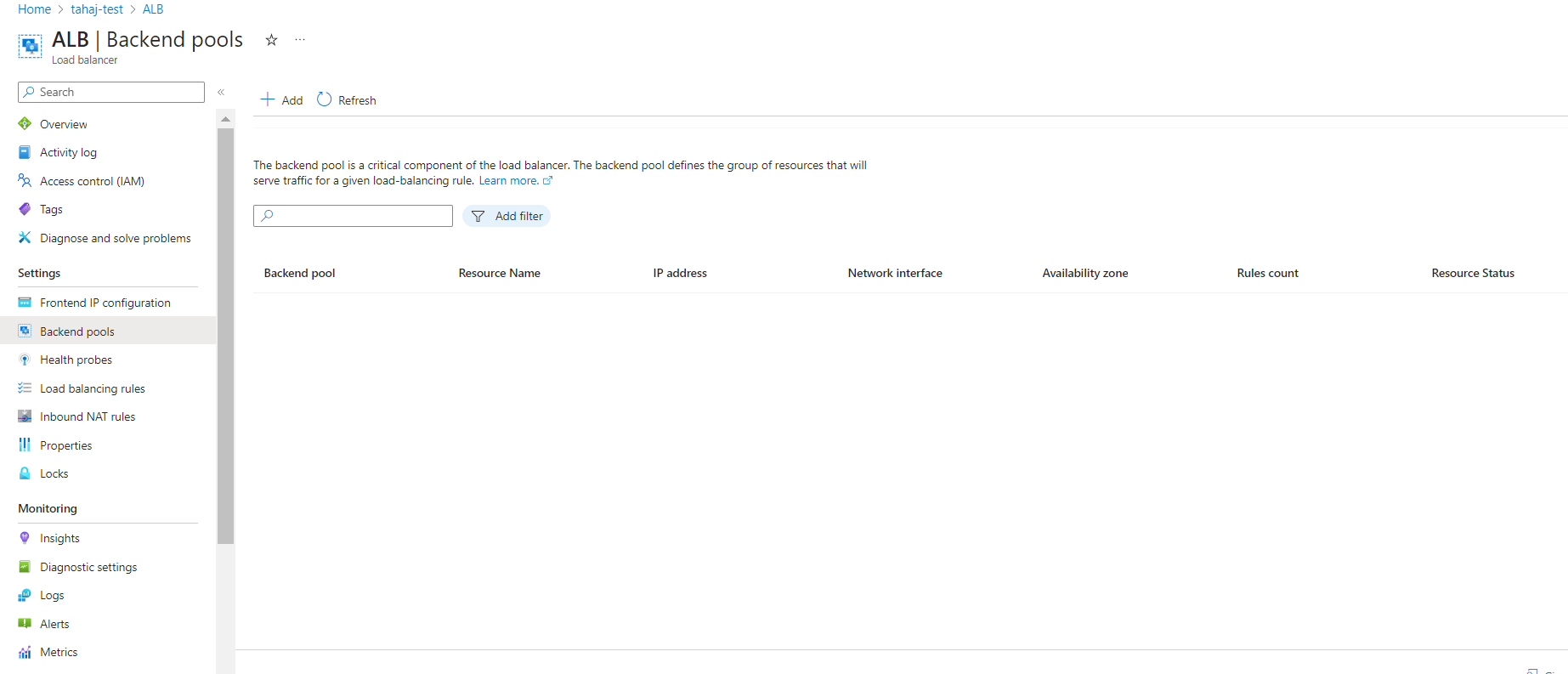
-
Erstellen Sie eine Integritätsprüfung für Port 80.
Erstellen Sie eine Load-Balancing-Regel unter Verwendung der vom Load Balancer erstellten Front-End-IP.
-
Protokoll: TCP
-
Back-End-Port: 80
-
Back-End-Pool: NetScaler wurde in Schritt 1 erstellt
-
Health Probe: In Schritt 4 erstellt
-
Sitzungsbeständigkeit: Keine
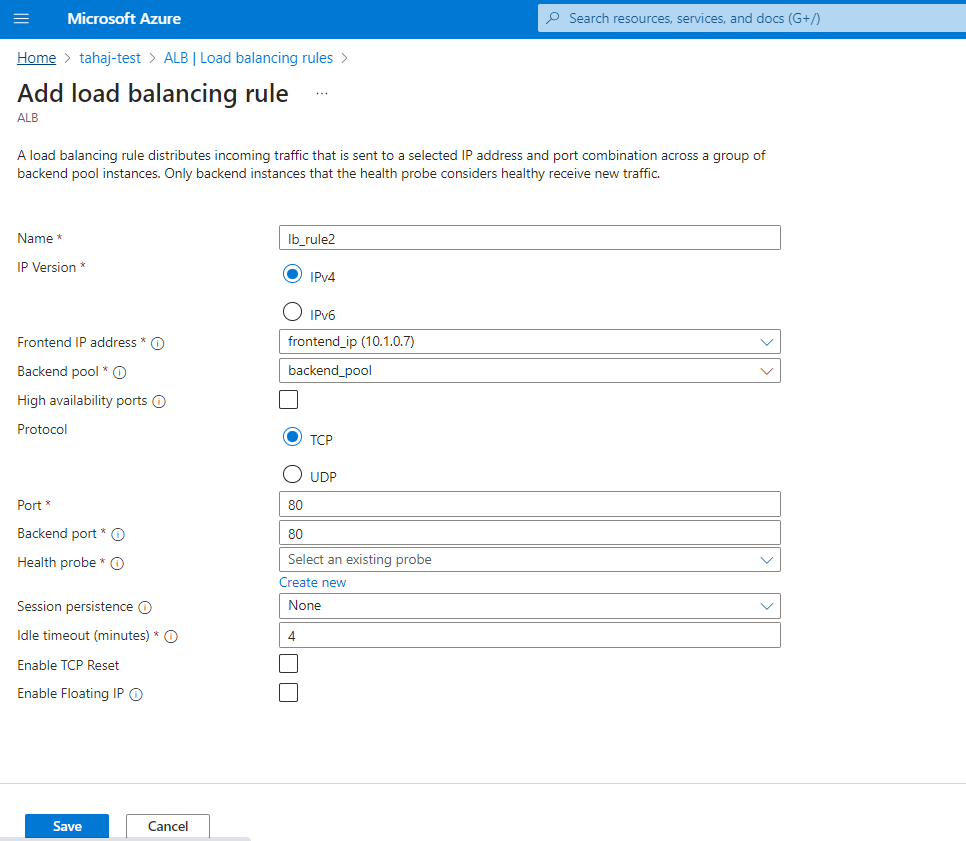
-
Konfigurieren Sie den domänenbasierten Dienst NetScaler GSLB
Die folgenden Konfigurationen fassen zusammen, was erforderlich ist, um domänenbasierte Dienste für die automatische Skalierung von ADCs in einer GSLB-fähigen Umgebung zu aktivieren.
Konfigurationen für die Datenverkehrsverwaltung
Hinweis:
Es ist erforderlich, den NetScaler entweder mit einem Nameserver oder einem virtuellen DNS-Server zu konfigurieren, über den die ELB /ALB-Domänen für die DBS-Servicegruppen aufgelöst werden. Weitere Informationen zu Nameservern oder virtuellen DNS-Servern finden Sie unter: DNS-Nameserver
-
Navigieren Sie zuTraffic Management > Load Balancing > Server.
-
Klicken Sie aufHinzufügen, um einen Server zu erstellen, und geben Sie einen Namen und einen FQDN an, die dem A-Eintrag (Domänenname) in Azure für die ALB entsprechen.
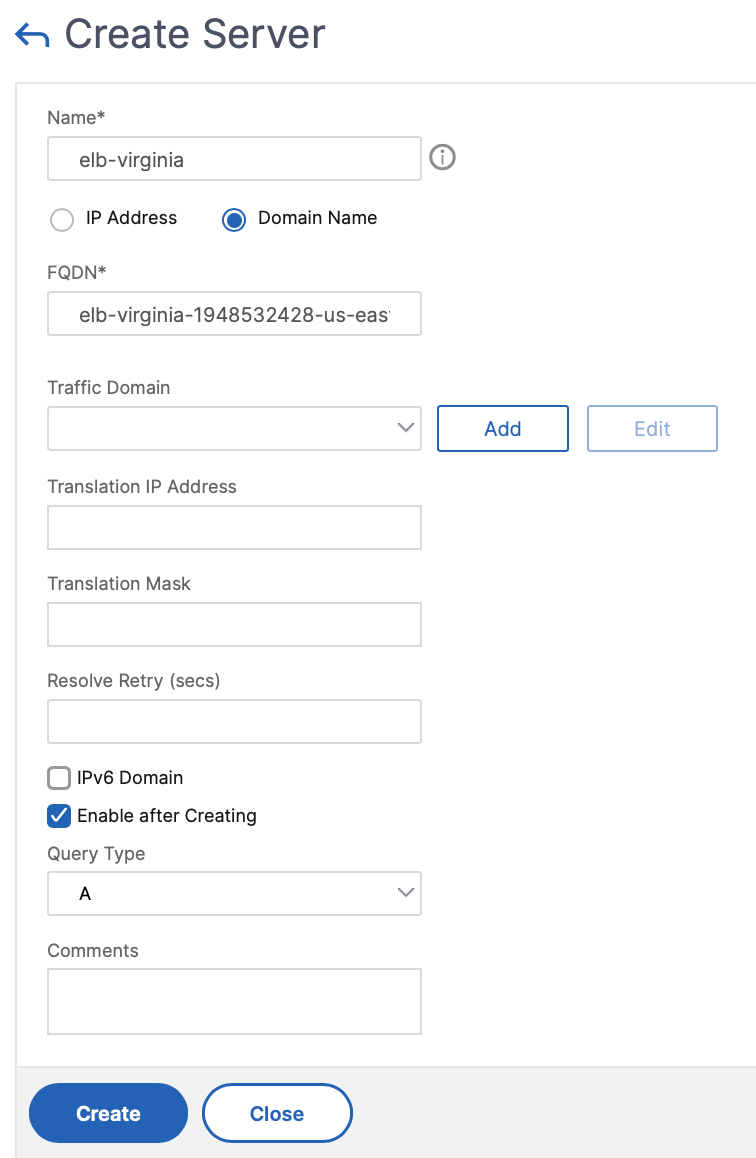
-
Wiederholen Sie Schritt 2, um die zweite ALB aus der zweiten Ressource in Azure hinzuzufügen.
GSLB-Konfigurationen
-
Klicken Sie auf die SchaltflächeHinzufügen, um eine GSLB-Site zu konfigurieren.
-
Geben Sie die Details für die Konfiguration der GSLB-Site an
Benennen Sie die Site. Der Typ wird als remote oder lokal konfiguriert, je nachdem, auf welchem NetScaler Sie die Site konfigurieren. Die Site-IP-Adresse ist die IP-Adresse für die GSLB-Site. Die GSLB-Site verwendet diese IP-Adresse, um mit den anderen GSLB-Sites zu kommunizieren. Die öffentliche IP-Adresse ist erforderlich, wenn Sie einen Cloud-Dienst verwenden, bei dem eine bestimmte IP-Adresse auf einer externen Firewall oder einem NAT-Gerät gehostet wird. Die Site sollte als übergeordneter Standort konfiguriert werden. Stellen Sie sicher, dass die Trigger-Monitore auf ALWAYSeingestellt sind. Stellen Sie außerdem sicher, dass Sie die drei Kästchen unten für Metric Exchange, Network Metric Exchangeund Persistence Session Entry Exchangeaktivieren.
Wir empfehlen Ihnen, den Trigger-Monitor auf MEPDOWNeinzustellen. Weitere Informationen findenSie unter Konfiguration einer GSLB-Dienstgruppe.
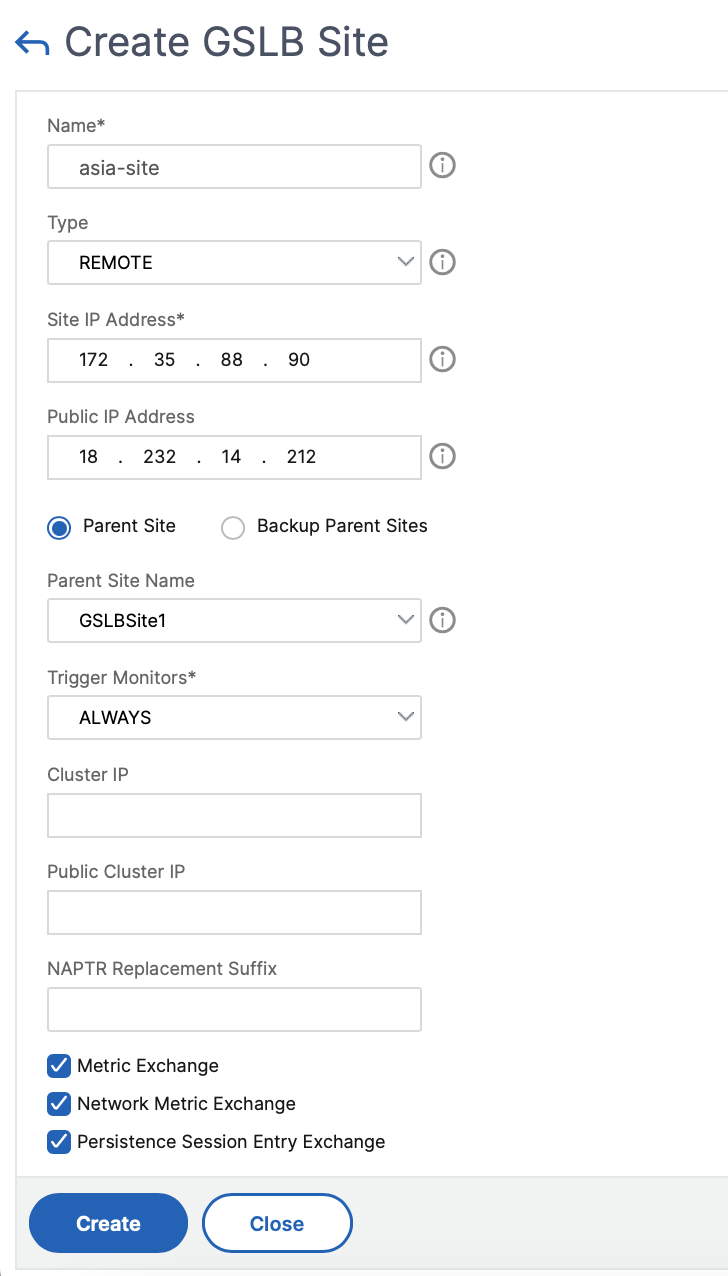
-
Klicken Sie auf Erstellen.
-
Navigieren Sie zu Traffic Management > GSLB > Dienstgruppen.
-
Klicken Sie auf Hinzufügen, um eine Dienstgruppe hinzuzufügen.
-
Geben Sie die Details zur Konfiguration der Dienstgruppe an
Benennen Sie die Dienstgruppe und verwenden Sie das HTTP-Protokoll. Wählen Sie unter Site-Name die entsprechende Site aus, die Sie erstellt haben. Stellen Sie sicher, dass Sie den automatischen Skalierungsmodus als DNS konfigurieren und die Kontrollkästchen für die Status- und Integritätsüberwachung aktivieren. Klicken Sie aufOK, um die Dienstgruppe zu erstellen.
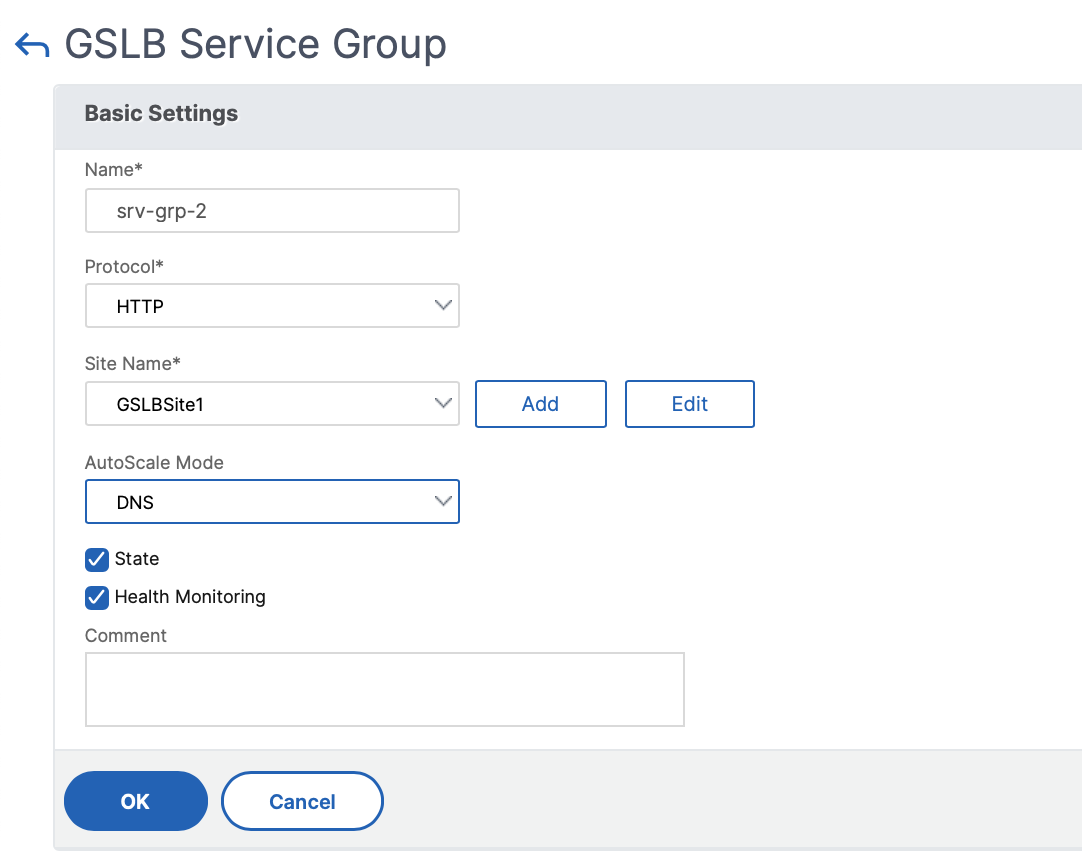
-
Klicken Sie aufService Group Membersund wählen SieServerbasiertaus. Wählen Sie den jeweiligen ELB aus, der zu Beginn der Run-Anleitung konfiguriert wurde. Konfigurieren Sie den Datenverkehr so, dass er über Port 80 geht. Klicken Sie auf Erstellen.
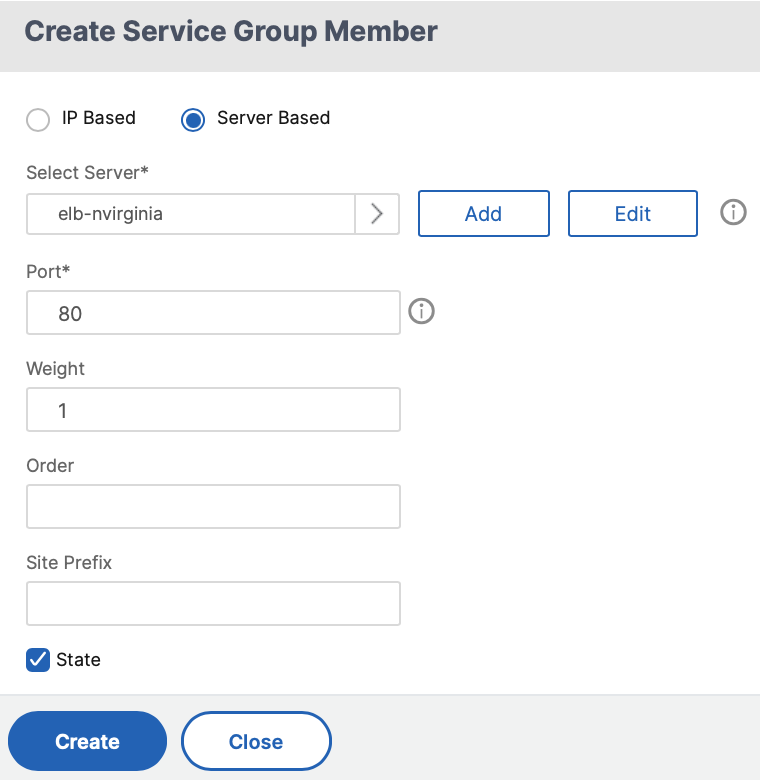
Die Dienstgruppenmitgliederbindung sollte mit 2 Instanzen aufgefüllt werden, die sie vom ELB empfängt.
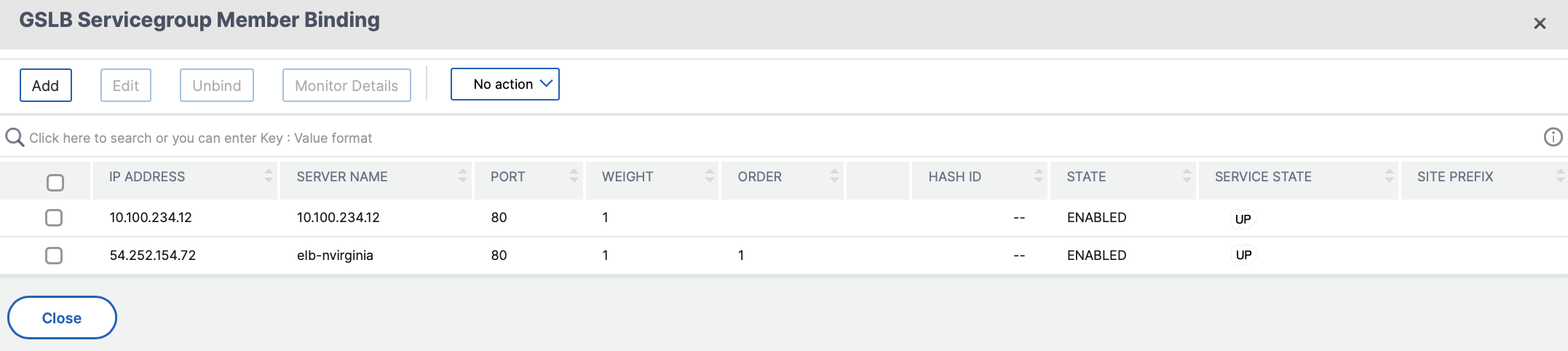
-
Wiederholen Sie die Schritte 5 und 6, um die Dienstgruppe für den zweiten Ressourcenstandort in Azure zu konfigurieren. (Dies kann über dieselbe NetScaler GUI erfolgen).
-
Um einen virtuellen GSLB-Server einzurichten. Navigieren Sie zu Traffic Management > GSLB > Virtuelle Server.
- Klicken Sie aufHinzufügen, um den virtuellen Server zu erstellen.
-
Geben Sie die Details zur Konfiguration des virtuellen GSLB-Servers an.
Nennen Sie den Server, DNS-Datensatztyp ist als A, Diensttyp als HTTP festgelegt, und aktivieren Sie die Kontrollkästchen Nach dem Erstellen aktivieren und AppFlow-Protokollierung. Klicken Sie aufOK, um den virtuellen GSLB Server zu erstellen.
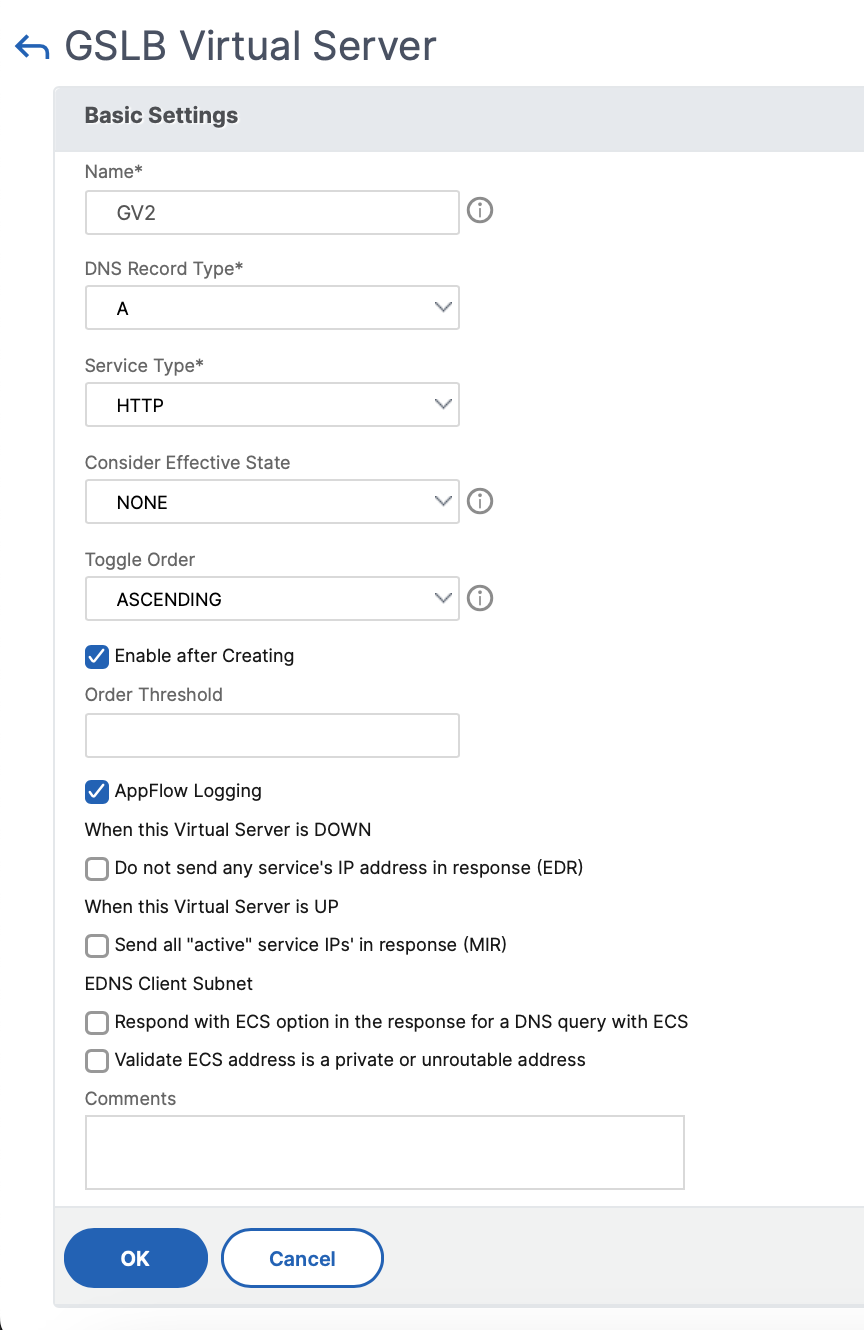
-
Sobald der virtuelle GSLB-Server erstellt wurde, klicken Sie aufNo GSLB Virtual Server ServiceGroup Binding.
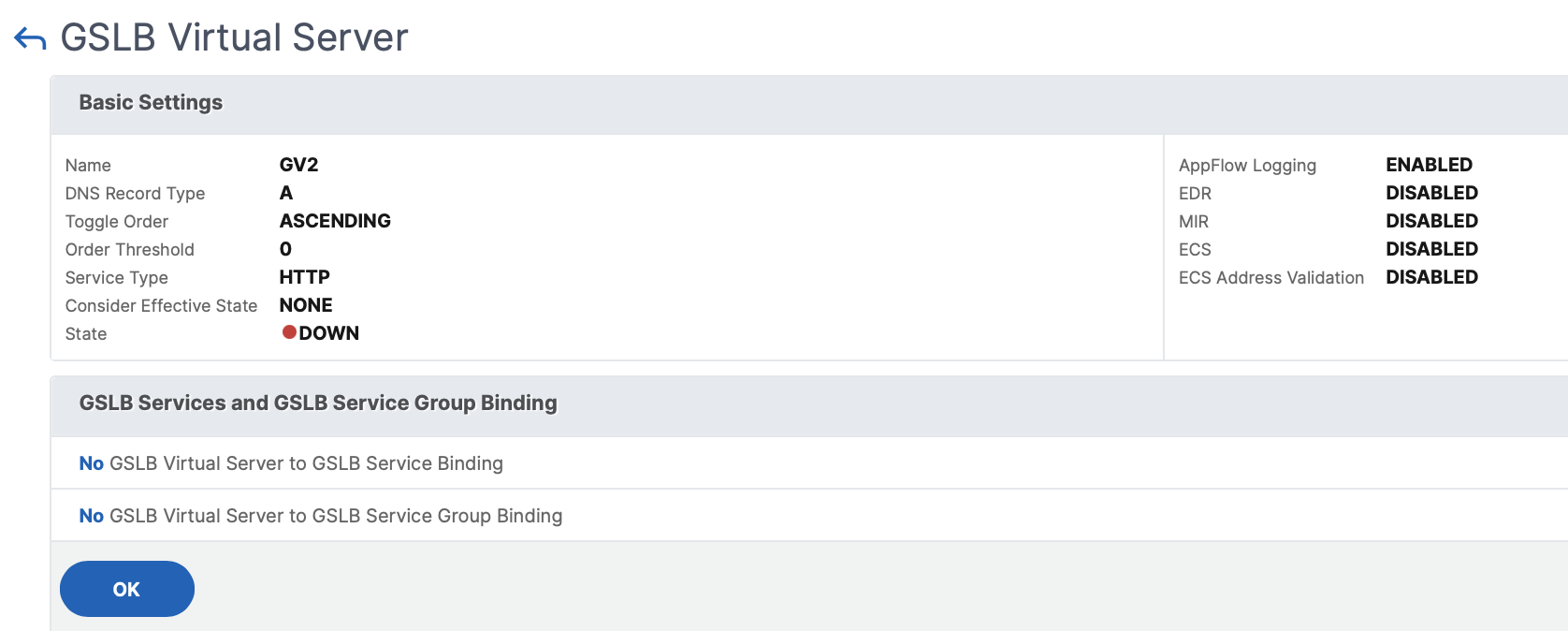
-
VerwendenSie unterServiceGroup Bindingdie Option Select Service Group Name , um die Dienstgruppen auszuwählen und hinzuzufügen, die in den vorherigen Schritten erstellt wurden.
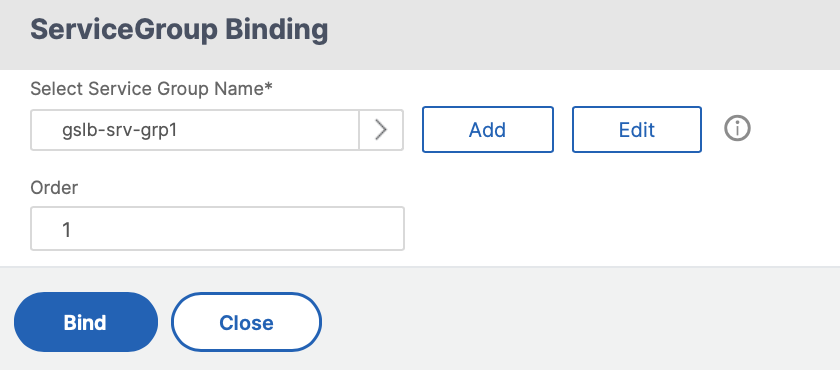
-
Konfigurieren Sie die Domänenbindung für virtuelle GSLB-Server, indem Sie aufKeine GSLB-Domainbindung für virtuelle Serverklicken. Konfigurieren Sie den FQDN und binden Sie ihn. Behalten Sie die Standardeinstellung für andere Parameter bei.
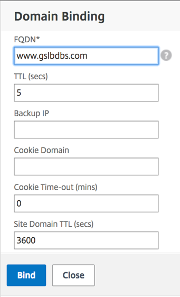
- Konfigurieren Sie den ADNS-Dienst, indem Sie aufKein Dienstklicken.
-
Geben Sie die Details an, um den Load Balancing-Dienst zu konfigurieren.
Fügen Sie einen Dienstnamenhinzu, klicken Sie aufNeuer Serverund geben Sie die IP-Adresse des ADNS-Servers ein. Wenn der Benutzer ADNS bereits konfiguriert ist, können BenutzerExisting Serverund dann den Benutzer ADNS aus dem Drop-down-Menü auswählen. Stellen Sie sicher, dass das Protokoll ADNS ist und der Datenverkehr so konfiguriert ist, dass er über Port 53 fließt.
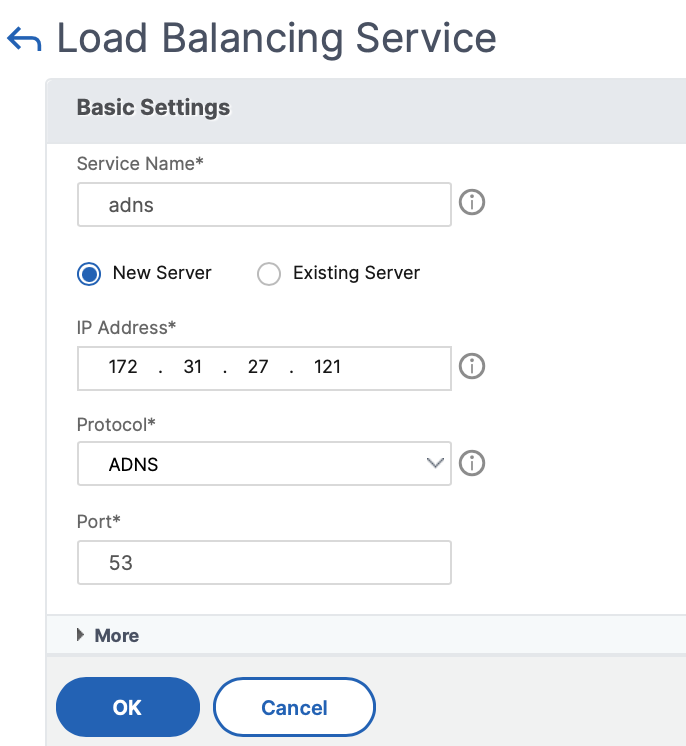
-
Konfigurieren Sie die Methode als Least Connection und die Backup-Methode als Round Robin.
-
Klicken Sie aufFertigund stellen Sie sicher, dass der virtuelle GSLB-Server des Benutzers als Up angezeigt wird.
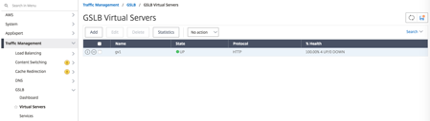
Andere Ressourcen
Globaler NetScaler Lastausgleich für Hybrid- und Multi-Cloud-Bereitstellungen
Teilen
Teilen
This Preview product documentation is Cloud Software Group Confidential.
You agree to hold this documentation confidential pursuant to the terms of your Cloud Software Group Beta/Tech Preview Agreement.
The development, release and timing of any features or functionality described in the Preview documentation remains at our sole discretion and are subject to change without notice or consultation.
The documentation is for informational purposes only and is not a commitment, promise or legal obligation to deliver any material, code or functionality and should not be relied upon in making Cloud Software Group product purchase decisions.
If you do not agree, select I DO NOT AGREE to exit.